 studio lab
studio lab
 studio lab
studio lab

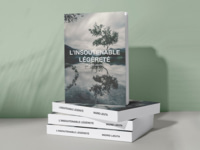
Profitez de notre offre d'impression de livre PDF pour un excellent rapport qualité / prix !
Produit bientôt disponible...
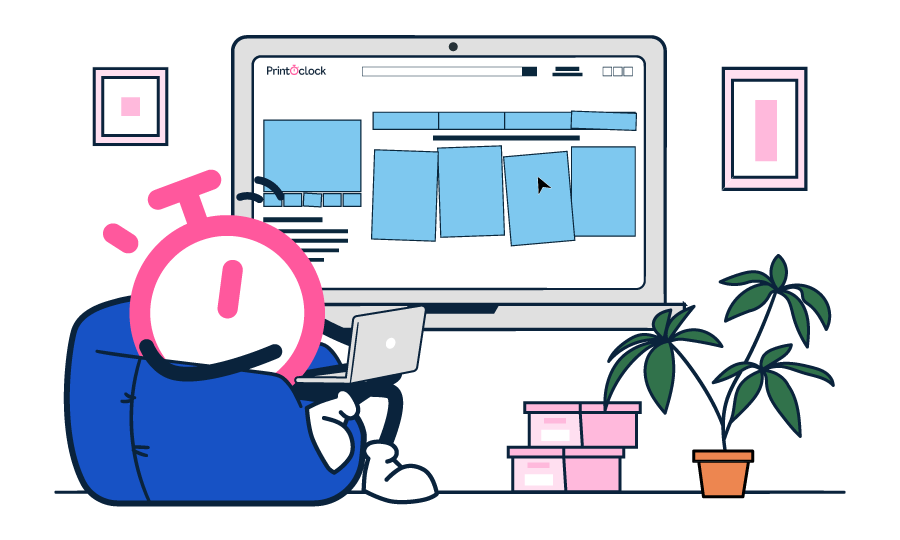
Vous avez choisi le format , , pensez à respecter mm de fond perdu et mm de marge technique
Quantité totale :
|
Nombre de
de ex
Quantité
|
Livraison prévue le :
*
|
||||||||||||||||||||||||||||||||||||||||||||||||||||||||||||||||||||||||||||||||||||||||||||||||||
|---|---|---|---|---|---|---|---|---|---|---|---|---|---|---|---|---|---|---|---|---|---|---|---|---|---|---|---|---|---|---|---|---|---|---|---|---|---|---|---|---|---|---|---|---|---|---|---|---|---|---|---|---|---|---|---|---|---|---|---|---|---|---|---|---|---|---|---|---|---|---|---|---|---|---|---|---|---|---|---|---|---|---|---|---|---|---|---|---|---|---|---|---|---|---|---|---|---|---|---|
| * Les dates d'expédition et livraison peuvent changer selon les quantités, la date réelle sera affichée au survol du prix du produit | |||||||||||||||||||||||||||||||||||||||||||||||||||||||||||||||||||||||||||||||||||||||||||||||||||
| lots lots |
|
||||||||||||||||||||||||||||||||||||||||||||||||||||||||||||||||||||||||||||||||||||||||||||||||||
Expédition *
Livraison *
L’impression de livre PDF en ligne est une pratique très répandue. Aujourd’hui, grâce à l’auto-édition, les auteurs indépendants peuvent enfin publier leur manuscrit de manière autonome sous divers formats (livret, recueil, format de poche). Imprimer un livre PDF est à la portée de tout le monde !
Écrivez un livre au format PDF, importez votre fichier chez un imprimeur en ligne, et commandez un petit tirage ou grand tirage pour recevoir et distribuer vos livres. Personnalisables avec une reliure spécifique, un papier choisi par vos soins, imprimer son livre depuis un fichier PDF est à simple comme bonjour !
L’impression de livre PDF laisse une liberté totale à l’auteur qui souhaiter éditer lui-même son œuvre. De la couleur de la couverture, au format à la disposition des feuillets de son ouvrage, vous dirigez la personnalisation de votre futur best-seller de A à Z !
Enfin, à vous aussi de gérer la communication de votre livre PDF avant et après publication !
Vous avez pour projet d’imprimer votre livre PDF en ligne ? C’est très simple. Lorsque vous créez votre livre ou livret, faites-le à partir d’un fichier PDF puis importez-le sur le site de notre imprimerie en ligne. Avant l’importation, vous avez la possibilité de définir plusieurs options pour votre document avant son impression.
Choisissez le format, taille et dimension de vos livres. Il en existe plusieurs :
Vous pouvez également sélectionner en ligne, les finitions de votre manuscrit comme le type de papier et son grammage pour vos pages imprimées. Certaines finitions peuvent rendre la couleur plus éclatante après l’impression. D’autres vont miser sur la qualité finale du livre PDF. Façonnez votre projet de livre PDF comme vous le voulez !
Pour imprimer la couverture de votre œuvre, c’est aussi un choix qui vous appartient ! Sélectionnez le pelliculage qui vous convient : choisissez entre une finition qui met en valeur les couleurs par exemple. Bien sûr, vous pouvez sélectionner le nombre de pages à imprimer pour votre livre ou livret photo.
Une fois que vous avez validé ces choix en ligne, vous pouvez procéder à l’importation de votre livre PDF en ligne, sur le site de notre imprimerie. Une fois l’impression terminée, votre livre vous est livré directement à l’adresse que vous avez indiqué.
La livraison est totalement gratuite. Elle se fait dans toute la France métropolitaine dans des délais de choc !
Pour convertir votre document PDF en livre pour l’impression, nous vous conseillons de vous tourner vers les options de l’application qui vous permet de lire et d’éditer vos PDF en ligne.
Sur celui-ci, vous pouvez définir l’agencement des pages intérieures de votre manuscrit. Vous pouvez alors respecter le bon ordre des feuillets de votre livret. Vous pouvez aussi définir les options (formats, finitions) pour personnaliser votre œuvre comme bon vous semble.
Choisissez si vous souhaitez une impression avec des feuilles recto-verso, définissez la mise en page de votre texte ou de vos illustrations sur chaque page du livre. Centrez vos éléments sur le document, ajustez les pages pour les caler sur la zone d’impression.
Pensez également à définir la manière dont la reliure sera orientée après l’impression du livre. Si le sens de lecture de votre texte se fait de gauche à droite, vous devez configurer votre reliure sur le côté gauche de votre fichier d’impression qui deviendra votre futur livre !
Vous pouvez bien sûr faire l’inverse avec une reliure à droite, comme c’est le cas en Asie avec les mangas par exemple.
Une fois que vous avez paramétré la totalité de votre fichier PDF, vous pouvez l’importer en ligne sur le site internet de PrintOclock lors du processus de commande de votre livre auto édité.
Pour une impression réussie de votre livre PDF, nous vous conseillons de suivre nos conseils d’experts de l’impression numérique. Nous mettons à votre disposition, un fichier PDF de spécifications techniques afin de recevoir un livre broché parfaitement imprimé.
Sur ce fichier de recommandations techniques, voici les points à retenir pour l’impression d’un PDF en livre broché :
En suivant ces directives, vous vous assurez une impression de livre PDF en ligne sans accroc avec une qualité d’impression premium ! Si vous souhaitez davantage d’informations et encore plus de précisions, tournez-vous vers nos spécifications à télécharger gratuitement sur notre site internet.
Pour créer et imprimer un PDF en livre top qualité et générer son impression auprès d’un imprimeur professionnel, de nombreuses solutions existent.
Les logiciels de la suite Adobe gèrent facilement les documents PDF, Adobe Acrobat permet de les lire. Cependant, pour créer un PDF en livre, nous vous conseillons de passer par InDesign qui lit parfaitement ce format de fichiers. Vous pouvez ainsi travailler la mise en page (placement du texte, des photos, etc.) de votre œuvre et l’exporter une fois la création terminée.
Nous vous proposons également l’impression de votre fichier PDF pour imprimer un livre. Il vous suffit d’envoyer votre fichier sur notre site au moment de la commande et nous vous l’imprimons pour un petit prix !
Internet est bien pourvu en ce qui concerne les logiciels pour imprimer votre livre PDF à imprimer. Certains sites proposent d’importer vos fichiers PDF au sein de leur propre outil en ligne pour les convertir et les rendre éligibles à l’impression.
La plupart de ces pages web fonctionnent sur le principe du “cliquer-déposer”. Il vous suffit d’aller chercher votre fichier PDF sur votre ordinateur, puis de le sélectionner avec votre souris, et de le faire glisser vers la zone prévue à cet effet dans le site internet.
Êtes-vous sûr de vouloir effectuer cette action ?